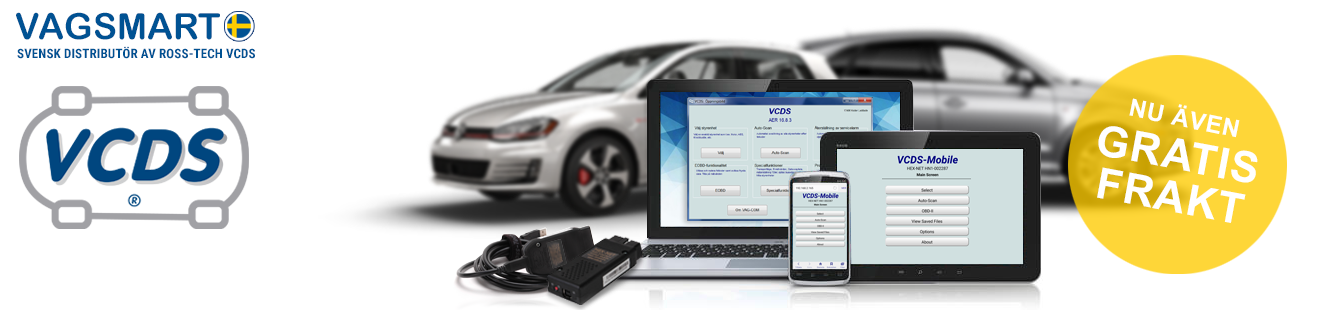Vanliga frågor om HEX-NET och programvaran VCDS
Med Ross-Tech VCDS, världens mest använda diagnossystem, kan du säkert, snabbt och enkelt få tillgång till diagnosdata för de styrenheter som är installerade i ditt fordon samt utföra avancerade funktioner och inställningar. VCDS kan hantera alla självdiagnosfordon från Volkswagen Group (Audi, Volkswagen, Seat och Skoda) från 1995 till årets modell, dessutom får du även fordonsstöd för utvalda modeller från Bentley, Lamborghini, KTM, Spyker etc. Allt du behöver är en modern HEX-adapter som ansluts till fordonet genom OBD-uttaget samt den kostnadsfria programvaran VCDS.
VCDS är ett prisvärt proffssystem, helt i klass med Volkswagen Groups egna diagnostiksystem, som tack vare sin användarvänlighet, mångsidighet och prisnivå fungerar lika väl för verkstad som för privatperson. Möjligheterna med VCDS är i princip obegränsade.

Trådlös eller med kabel + lite fler finesser

Äntligen är tiden för omständig bildiagnostik med kabel förbi. Tack vare integrerad WLAN-teknik kan användaren enkelt koppla bildiagnostikadaptern HEX-NET till det egna nätverket eller konfigurera den som en oberoende router. Trådlös användning gör arbetet med fordonet flexibelt och smidigt. HEX-NET är ett måste i varje professionell bilverkstad eller i garaget hos den sanna entusiasten.
- Trådlös eller kablad användning
- Hanterar Audi, VW, Seat, Skoda m.fl. från 1995 till årets modell (delvis modellår 2021)
- Kan användas med svensk och engelsk VCDS
- Kommer med VCDS-Mobile och VCDS-Cloud
- Gratis programvara - lika bra som VAG:s egna progravara
- Tillgång till fordons samtliga styrmoduler
- Gör AutoScan (avläsning) av fordon på rekordtid
- Analysera felkoder och radera dem
- Svensk VCDS-programvara ger dig 20 000+ felkoder på svenska
- Koda snabbt in nya moduler
- Arbeta med avancerade fordonsinställningar
- Läs och visa data i realtid
- Utför service och släck servicelampor
...och mycket, mycket mer...
HEX-NET Unlimited
Läs av, koda och diagnostisera obegränsat antal fordon trådlöst eller med kabel.
HEX-NET 10VIN
Läs av, koda och diagnostisera upp till 10 fordon trådlöst eller med kabel.
Vad är en HEX-NET?
HEX-NET är Ross-Techs senaste maskinvarugränssnitt för att utföra diagnostik på VAG-bilar. Adaptern ansluts till bilens standard J1962 ("OBD-II") diagnostikport och tillåter därefter en dator eller smart enhet att kommunicera med bilen via WiFi. Den kan också anslutas till en dator med en standard ("Typ B") USB-kabel. HEX-NET gränssnitt inkluderar en licens för både VCDS (dvs den klassiska versionen som körs på en PC) samt VCDS-Mobile (läs mer om VCDS Mobile längre ner på sidan).
Vad är skillnaden mellan HEX-NET Unlimited och HEX-NET 10VIN?
Det finns ingen skillnad i vad du kan göra med de olika adaptermodellerna, båda kommer att göra exakt samma saker.
Unlimited kan arbeta med obegränsat antal fordon medan HEX-NET 10VIN kan arbeta med 10 bilar.
Varför finns en begränsad Enthusiast-version?
Ross-Tech ville erbjuda en modell för hemmaanvändare som inte vill lägga allt för stora pengar på ett begränsat användande. Begränsningen på 10 VIN bör vara tillräcklig för att hantera de bilar som den genomsnittliga hemmaanvändaren kommer att ha under överskådlig framtid.
Vad låser ett VIN-nummer på en begränsad variant?
Detta är en fråga som är intressant om du funderar på HEX-NET 10VIN, dvs en begränsad adapter.
Det kortfattade svaret är: sådant som förändrar fordonet, t.ex. återställning av SRI, kodning, grundinställning, adaption osv.
Ett VIN-begränsat gränssnitt kan göra Auto Scans, rensa DTC (Diagnostic Trouble Codes) och titta på mätvärden på ett obegränsat antal bilar, dvs utan att ”förbruka” ett VIN.
Viktigt att notera är också att VCDS aldrig kommer att ”förbruka ett VIN” utan användarens uttryckliga tillstånd. VCDS kommer alltid att fråga dig först och därigenom ge dig möjlighet att neka att ”registrera” ett VIN i gränssnittet. Denna extra fråga är för att när ett VIN väl är registrerat så finns det i gränssnittet och går inte att ta bort.
Kan HEX-NET Enthusiast-versionen uppgraderas till obegränsad version?
Ja. En begränsad version kan, mot en kostnad, uppgraderas till nästa nivå. D.v.s om du har en 10VIN kan denna uppgraderas till en obegränsad. Idag görs detta via Ross-Tech. Läs mer: https://store.ross-tech.com/shop/upVIN
Om programvaran VCDS
Programmet VCDS kostar inget. Den enda kostnaden finns i adaptern vid köpet och är därför en engångskostnad. Programmet och programuppdateringar är alltid gratis. Programmet kan installeras på hur många datorer som helst.
Det finns ingen övrig årskostnad/licenskostnad och programmet innehåller inte heller några extra kostnader (du behöver inte betala för att komma åt vissa typer av funktioner, vilket är vanligt i en del bildiagnostikadaptrar).
Var finns programvaran?
Den svenska versionen av programmet VCDS laddas ner från vår hemsida. Den engelska versionen av programmet VCDS laddas ner från Ross-Techs hemsida.
De adaptrar vi säljer fungerar med både den svenska och den engelska programversionen.
Begränsningar i programmet
Det finns några saker som Ross-Tech har valt att begränsa programmet på. Ross-Tech har medvetet valt att inte tillåta ändring av mätarställning, kodning av ny nyckel samt förändringar som rör bilens säkerhetsaspekter, t.ex. att omvandla en adaptiv farthållare till en traditionell farthållare.
Äldre bilar visar inte upp VIN-nummer – hur håller VCDS reda på begränsningen då?
Det gör VCDS inte. Äldre bilar ingår inte i begränsningen och kommer inte att räknas vid 10 VIN-begränsningen. Det kan finnas några undantag, men detta innebär i allmänhet 2001 och tidigare modeller inte ingår i begränsningen.
Systemkrav för HEX-NET
Vi rekommenderar minst en 1 GHz dual-core processor med 1 GB RAM och Windows 7 eller senare. Långsammare datorer eller Windows 2000, XP och Vista kan fungera men stöds inte officiellt. Windows 8. 8,1, eller 10 på en tillräckligt robust maskin för att stödja respektive operativsystem fungerar också bra.
Förlängningssladd
Kabeln som medföljer HEX-NET är ca 180 cm lång vilket är lagom längd för de flesta bärbara datorer. HEX-NET kräver en aktiv förlängningssladd. Ross-Tech säljer aktiva förlängningssladdar via webbshoppen, andra märken stöds generellt inte.
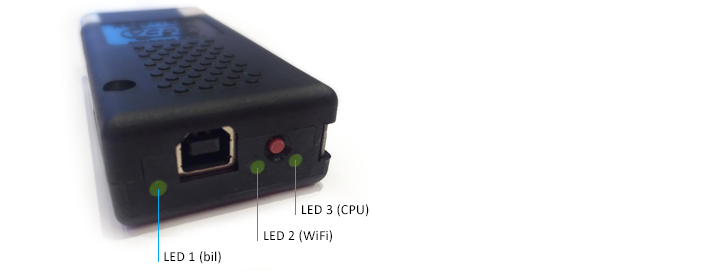
Vad betyder de 3 lysdioderna på HEX-NET?
- LED 1 (Bil)
Fast grön: Bilsidan av gränssnittet fungerar och K-Lines är okej.
Blinkande röd/off är ett tecken på en fast K-Line (då kommer HEX-NET även genera en ljudsignal). Lysdioden växlar röd/grön när gränssnittet kommunicerar med bilen. Om lampan är släckt finns det ingen ström från bilen och kommunikation med bilen är inte möjligt. - LED 2 (WiFi)
Orange: HEX-NET är i Access Point-läge. Få åtkomst till adaptern genom att ansluta enheten till WiFi-nätverk med samma namn som serienumret på HEX-NET-etiketten.
Blinkande röd: HEX-NET är i infrastrukturläge och försöker ansluta till det angivna nätverket.
Fast grön: HEX-NET är i infrastrukturläge och är ansluten till det angivna nätverket. - LED 3 (CPU)
Blinkande grön indikerar normal CPU-aktivitet.
Rött visar CPU är upptagen.
Ingen aktivitet alls (alternativt att ingen färg lyster fast i mer än 5 sekunder) indikerar en att HEX-NET har kraschat och måste startas om igen (stäng av och sätt på).
Viktiga specialfall:
När alla tre lysdioder är röda samtidigt är gränssnittet upptaget med att skriva data till flashminnet. Under den tiden bör adaptern inte kopplas ifrån sin kraftkälla (antingen bilens diagnosuttag eller USB).
När alla tre lamporna är släckta förutom att LED 3 blinkar grönt varannan sekund, så är HEX-NET i det strömsnåla viloläget.
Vad gör den röda knappen?
Under normal drift kan en snabb knapptryckning få HEX-NET:s WiFi att skifta mellan Access Point (där WiFi-profil nummer 1 används) och infrastrukturläget (där den letar efter ett nätverk att ansluta till att genom WiFi). Fastställ vilket läge adaptern befinner sig igenom att titta på LED-lampa 2.
När HEX-NET är i viloläge kan en snabb knapptryckning väcka adaptern. En längre knapptryckning, cirka 15 sekunder som följs av en ljudsignal, återställer enhetens lösenord. Detta är praktiskt om du har glömt lösenordet. En ännu längre knapptryckning, cirka 45 sekunder följt av en ljudsignal, återställer enheten till fabriksinställningar och tar därmed bort lösenord, alla WiFi-profiler och vissa andra data. Bör endast användas som en sista utväg.
Hur konfigurerar jag WiFi?
HEX-NET WiFi har två grundläggande lägen: 1) Access Point eller 2) arbeta i infrastrukturläge.
När du först får din HEX-NET kommer den att vara i Access Point-läge, WiFi-LED är fast orange. För att ansluta till HEX-NET Access Point-läge behöver du söka efter WiFi-nätverk och ansluta till ett som matchar din HEX-NET:s serienummer (namnet är i formatet: HN1-234567).
När du är ansluten, starta en webbläsare och öppna http://192.168.0.1. Du kan sedan bli ombedd att ange ett lösenord. Standardlösenordet är "password" (utan citattecken). När du anger lösenordet blir du omdirigerad in på VCDS Mobile huvudmeny. Därifrån tryck [Val] -> [Nätverksalternativ]. Du kommer då att se en lista av nätverksprofiler. Profil # 1 är defaultprofil och kan inte ändras. De övriga 7 profilerna kan modifieras genom att välja en och klicka på [Advanced profil config]. Ordningen på de övriga 7 profilerna kan också omarrangeras genom att markera en och flytta denna med upp/ned-pilar. Detta arrangerar profilernas prioritet vilket är användbart om du använder din HEX-NET i en miljö där det finns flera nätverk som du kan tänkas vilja ansluta till. När adaptern sätts i infrastrukturläge så kommer den automatiskt att försöka ansluta till nätverk baserat på deras position i listan.
Alternativt kan du också ansluta din HEX-NET till datorns USB-port och använda Java-verktyget som finns tillgängligt på HEX-NET Downloads (http://www.ross-tech.com/hex-net/downloads.html) för att konfigurera HEX-NET WiFi-profiler.
Hur får jag det klassiska Windows-baserade VCDS-programmet att arbeta med HEX-NET?
Du behöver VCDS-version 14 eller högre. HEX-NET kan användas med det klassiska VCDS-programmet på två sätt: som ett USB-gränssnitt (det är plug-and-play, det behövs ingen speciell drivrutin om du använder Windows 8.1, se nedan) och som trådlöst. För att använda HEX-NET trådlöst se först till att datorn och HEX-NET är anslutna till samma trådlösa nätverk och välj sedan den nya "NET"-porten på Alternativ-skärmen i VCDS.
Jag använder Windows 8.1 och kan inte kommunicera med HEX-NET på ett stabilt sätt via USB?
Microsoft gjorde betydande förändringar gällande energisparfunktionen för USB-enheter i Windows 8.1. Detta har orsakat problem för många enheter som t ex mobiltelefoner och HEX-NET. Ross-Tech har en lösning för detta i form av en INF-fil som ingår i VCDS Beta 14 och nyare. Så om du har problem med ett Windows 8.1-system, ladda ner och installera VCDS Beta 14 eller senare och se till att "Fix Windows 8.1 HID energisparfunktion för HEX-NET" är markerat under installationen.
Kan jag lämna HEX-NET i min bil permanent?
Ja, men med ett viktigt förbehåll: Du bör kontrollera att lågeffektläge (”Low Power Mode”) fungerar korrekt i bilen. HEX-NET kan konfigureras för att gå in energisparläge baserat på statusen ("Ign") och/eller ("Vbat") på bilens dataport. Om alternativet är inställt på "None" så kommer HEX-NET-adaptern aldrig att gå in i viloläge och kan därför dränera batteriet om den lämnas i bilen under en längre tid. Förutom markeringsrutan på Alternativ-skärmen finns även en avancerad Low Power Config-skärm där du kan ställa in hur länge HEX-NET ska vara aktiv efter det att adaptern tror att du har stängt bilen (vi föreslår 60 sekunder eller kortare) och även tröskelvärden för spänning, både switched och unswitched.
För att verifiera att HEX-NET går in lågeffektläge, stäng av bilen och vänta så många sekunder som anges i "Low Power Mode Display". Du kan se när HEX-NET är i energisparläge läge genom att titta på adapterns LED-indikatorer: Bil- och WiFi-LED släcks och CPU-LED blinkar grönt varannan sekund. Om inställningarna är anpassade till din bil(modell) bör HEX-NET vakna från energisparläge inom några sekunder när tändningen slås på igen. Om du skulle behöva väcka adaptern manuellt så kan du göra det genom att trycka på dess knapp.
Varför håller min Android-enhet inte kontakten med min HEX-NET i AP-läge?
Många Androider har en inställning som gör att de kopplar från en WiFi-åtkomstpunkt som inte ger tillgång till Internet och då istället söker efter andra åtkomstpunkter. Denna inställning återfinns vanligtvis under avancerade WiFi-inställningar och kallas ofta "Auto nätverksswitch". Om du har detta problem, kontrollera att inställningen. Skulle "Auto nätverksswitch" vara på så kan du stänga av den.
HEX-NET Unlimited
Läs av, koda och diagnostisera obegränsat antal fordon trådlöst eller med kabel.
HEX-NET 10VIN
Läs av, koda och diagnostisera upp till 10 fordon trådlöst eller med kabel.

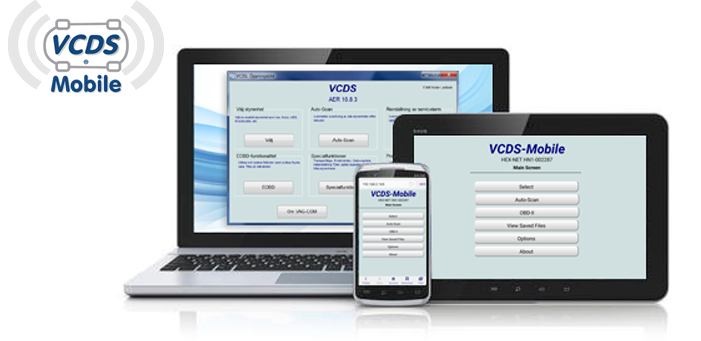
HEX-NET VCDS Mobile
Vad är VCDS-Mobile?
VCDS-Mobile är diagnostisk programvara för VW-Audi Group bilar som körs i HEX-NET-gränssnitt. VCDS Mobile innehåller en webbserver i gränssnittet och kan användas med alla enheter som har WiFi och en modern webbläsare. VCDS-Mobile är inte en "app" som körs på den mobila enheten.
Vad behöver jag för att använda VCDS-Mobile?
Du behöver ett HEX-NET-gränssnitt. Du kommer att behöva någon form av datorenhet som kan kommunicera via WiFi och har en någorlunda modern webbläsare. Detta kan vara en smart telefon (iPhone, Android, Blackberry 10, Windows Phone, etc) men det kan även vara en surfplatta (iPad, Android, Windows RT tablett, etc) eller en bärbar eller stationär dator som kör Linux, MacOS, eller Windows.
Är VCDS-Mobile lättanvänt?
Till skillnad från VCDS körs på en Windows-dator med ett kabelgränssnitt så kräver VCDS-Mobile viss grundläggande kunskap om nätverk för att få HEX-NET-gränssnittet att kommunicera med den enhet du önskar att använda. Om du har använt VCDS tidigare och kan följa instruktioner så kommer du att finna att VCDS-Mobile har ett välbekant utseende och bör vara ungefär lika enkel att använda som vanliga VCDS är.
Vad kan VCDS-Mobile göra?
VCDS-Mobile har två driftlägen, fristående och molnansluten (Cloud-server, läs längst ner på sidan). I fristående läge kan VCDS-Mobile göra automatiska genomsökningar, läsa och tyda felkoder, titta på mätvärden och loggdata. Om VCDS-Mobile kan kommunicera med VCDS Cloud-server (vilket kräver ett konto på servern) tillkommer det ytterligare funktioner och kan då göra anpassningar, grundinställningar, kodning, inloggning / Security-access, och så vidare. Se funktionstabellen längre ner på sidan.
Varför visar VCDS-Mobile inte felkodstext eller mätvärden?
På styrenheter som använder senaste UDS/ODX-protokollet är det inte möjligt att tolka felkoder eller visa några meningsfulla mätvärdedata utan en "data dictionary"-fil specifik för styrenheten i fråga. VCDS-Mobile kommer att hämta dessa filer från molnservern när det behövs. När den har hämtat data för en särskild modul, kommer data att cachas (lagras ombord) och förblir därmed tillgänglig även när VCDS-Mobile saknar anslutning till molnservern. Det bästa sättet att säkerställa att VCDS-Mobile har tillgängliga uppgifter för styrenheterna i bilen är att göra en komplett Auto Scan på en bil som du kommer att använda VCDS-Mobile på och sedan manuellt kontrollera efter uppdateringar.
|
VCDS |
VCDS-Mobile |
||
| fullversion | fungerar endast med HEX-NET | ||
| Plattform | Windows PC | Windows PC eller smarta enheter | |
| 00 AutoScan | Ja | Ja | |
| 01 Control Unit Info | Ja | Ja | |
| 02 Read Fault Codes | Ja | Ja | |
| 03 Output Tests | Ja | Ja via VCDS Cloud-server | |
| Selective Output Tests | Ja | Ja via VCDS Cloud-server | |
| 04 Basic Settings | Ja | Ja via VCDS Cloud-server | |
| 05 Clear Fault Codes | Ja | Ja | |
| 06 Close Controller | Ja | Ja | |
| 07 Code Module | Ja | Ja via VCDS Cloud-server | |
| Code Slave Modules | Ja | Ja via VCDS Cloud-server | |
| 08 Measuring Blocks | Ja | Ja, via avancerade mätvärden | |
| Advanced Measuring Values | Ja | Ja | |
| 09 Single Reading | Ja | Inte bestämt ännu | |
| 10 Adaptation | Ja | Ja via VCDS Cloud-server | |
| 11 Login / Coding II | Ja | Ja via VCDS Cloud-server | |
| 15 View Readiness | Ja | Inte bestämt ännu | |
| Guided Readiness Scripts | Ja | Planerat | |
| 16 Security Access | Ja | Ja via VCDS Cloud-server | |
| 18 Supported Codes | Ja | Inte bestämt ännu | |
| 33 Generic OBD-II | Ja | Inte bestämt ännu | |
| 18 Freeze-Frame Data | Ja | Ja | |
| Dual K-Line Support | Ja | Ja | |
| 7-Digit PINs (VAS only) | Ja | Inte bestämt ännu | |
| Code Database Up to Date | Ja | Ja | |
| Diagnostics via CAN | Ja med CAN-interface | Ja | |
| Transport Mode | Ja | Planerat | |
| Support for Dual ECUs | Ja | Ja | |
| Data Logging | Ja | Ja | |
| HighSpeed DataLogging* | Ja | Inte bestämt ännu | |
| Real-Time Graphs* | Ja | Ja | |
| Real-Time Gauges* | Ja | Ja | |
| Graphic TDI Timing Checker* | Ja | Inte bestämt ännu | |
| Control Module Finder* | Ja | Inte bestämt ännu | |
| Automated Service Reset (SRI) | Ja | Planerat | |
| ECU Mileage Checker | Ja | Planerat | |
| Många EDC-15/16 ECU:er. | |||
| Controller Channel Maps | Ja | Inte bestämt ännu | |
| Wireless Connection via WiFi | Ja med HEX-NET | Ja | |
| Installation List | Ja | Planerat | |
| LT3/Crafter Support | Ja med HEX+CAN enbart | Planerat |
* Detta kan inte ens fabriksdiagnostikverktyg utföra.
Planerat = Ross-Tech planerar att lägga till möjligheten i framtiden.
Inte bestämt ännu = Funktionen är fortfarande under utvärdering.
VCDS-Mobile-app
VCDS-Mobile är plattformsoberoende och behöver egentligen endast ha tillgång till en webbläsare på din enhet för att fungera. Ross-Tech har trots detta valt att utveckla en app som kan hjälpa till att lokalisera och identifiera en HEX-NET på ett WiFi-nätverk.
Appen finns för både IOS- och Android-enheter.
Ladda ner på App Store (Kräver iOS 5.0 eller senare, kompatibel med iPhone, iPad och iPod touch)
Ladda ner på Google Play-butiken (Kräver Andriod 2.3 eller senare)

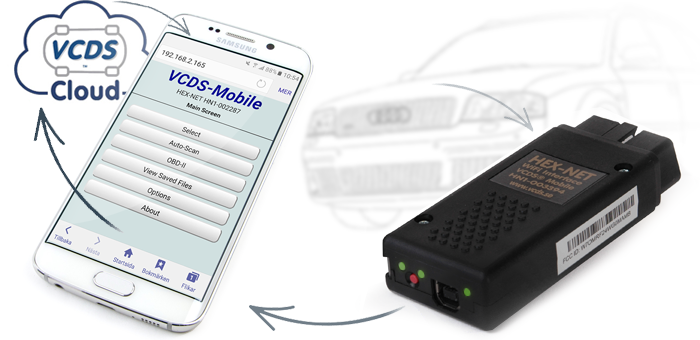
VCDS-Cloud
Vad är fördelen och syftet med VCDS-Cloud?
En molntjänst innebär att du som användare arbetar mot (eller, som i detta fall, sparar på) servrar på internet istället för lokalt på din dator. En molntjänst är som en datalagringsbank på nätet som tryggt förvarar din data utanför din dator, surfplatta eller mobil.
Ross-Tech har tagit fram VCDS-Cloud som en tjänst där VCDS-användare kan lagra data som erhållits med VCDS-Mobile. Det finns flera fördelar med VCDS-Cloud, t ex att din data är tillgänglig oavsett vilken enhet du loggar in på, och oavsett var du är - det är bara att hämta datan från Cloud-tjänsten. Om du förlorar din HEX-NET, t ex genom stöld eller om den skulle gå sönder, så förlorar du inte din sparade data.
Hur registrerar jag min HEX-NET på VCDS-Cloud?
Det enda sättet (för tillfället) att registrera HEX-NET på Cloud-servern att plugga in adaptern in i en bil, få tillgång till en styrenhet i bilen, klicka på [Funktioner] och sedan [Cloud Funktioner]. Om gränssnittet inte redan är förknippad med ett molnkonto (dvs du redan är registrerad), kommer servern att omdirigera dig till en registreringssida. Där kan du antingen skapa ett nytt konto för adaptern, eller koppla adaptern till ett befintligt konto. HEX-NET måste kunna kommunicera med Ross-Techs server, dvs den måste ha tillgång till internet, när du gör detta.
HEX-NET Unlimited
Läs av, koda och diagnostisera obegränsat antal fordon trådlöst eller med kabel.
HEX-NET 10VIN
Läs av, koda och diagnostisera upp till 10 fordon trådlöst eller med kabel.